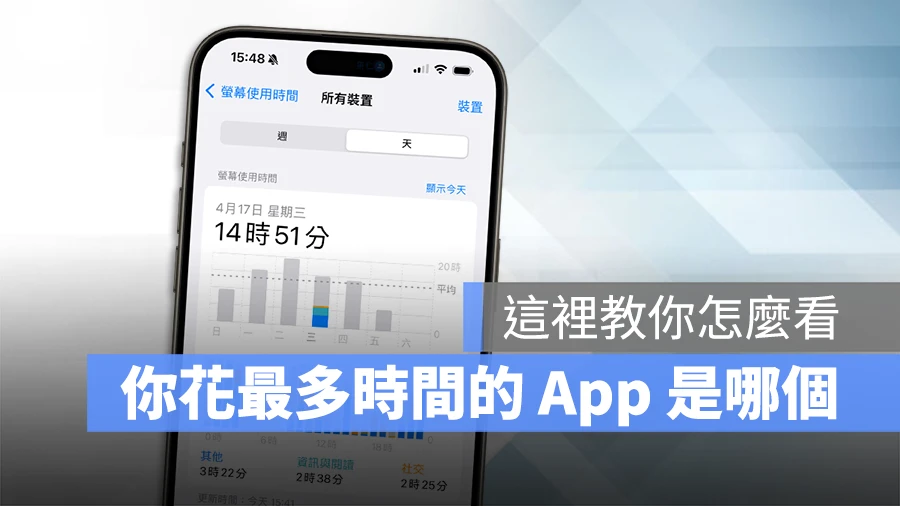
大家有想過自己每天用哪個 App 最多呢?是瀏覽器 Safari、Chrome 還是 Edge?是 IG 還是 FB 或是最新的 Threads 呢?今天我們要跟大家分享一個小技巧,帶你了解你每天、每週的時間到底都花在哪個 App 上。
透過 iPhone 螢幕使用時間了解 App 使用狀況
在 iPhone 內有一個功能叫做「螢幕使用時間」,他會幫你統計每一個 App 的使用狀況然後整理成簡單的圖表和表格給你看。
你可以開啟 iPhone 設定的「螢幕使用時間」這個功能,這裡看到的這個圖表是你所有裝置加總的螢幕時間,包含登入相同 Apple ID 的 iPad、Mac 都會一起顯示。
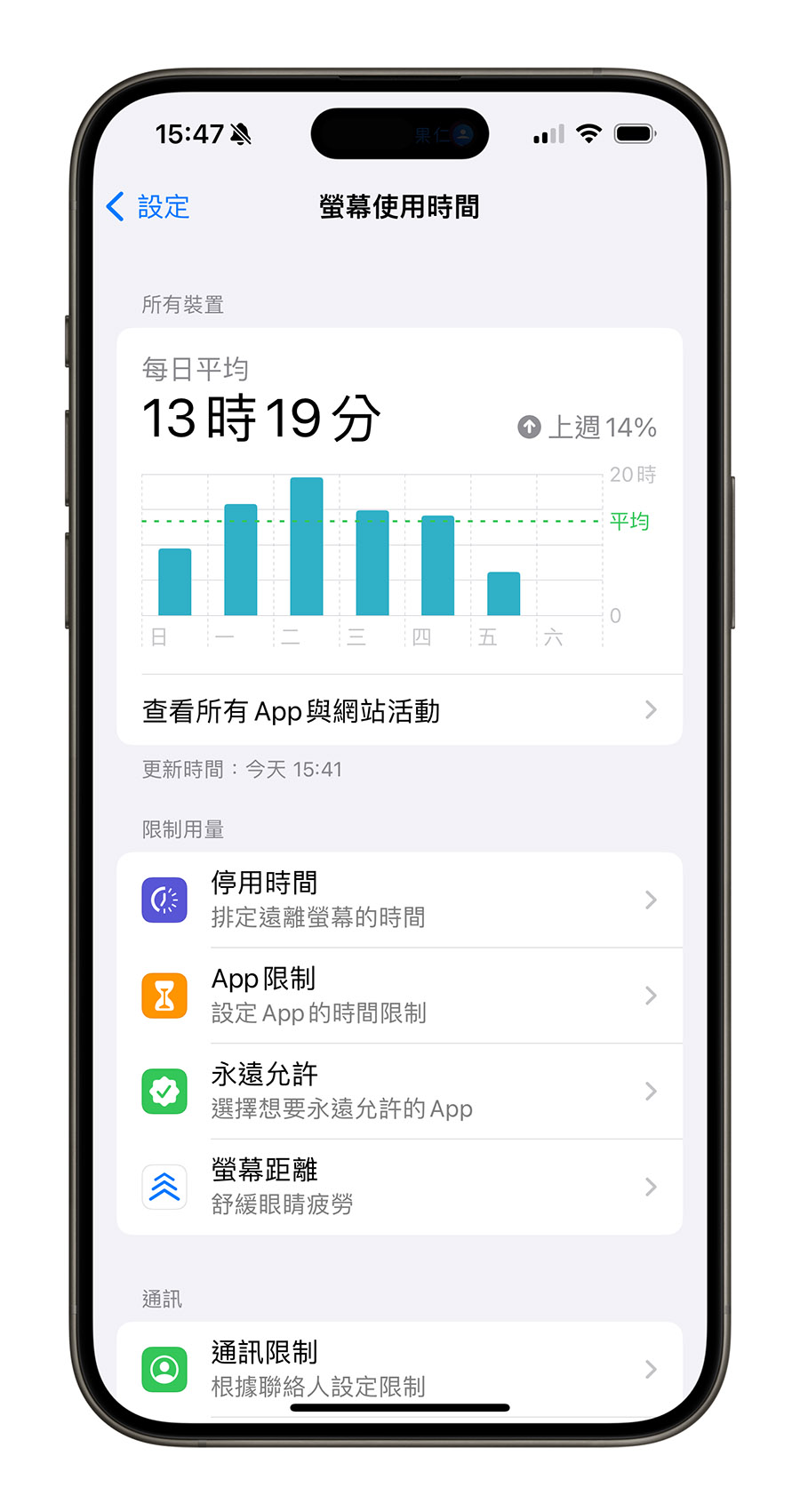
點選「查看所有 App 與網站活動」這個按鈕,右上角會有「裝置」這個選項,這裡可切換要顯示所有裝置還是個別裝置的螢幕使用時間結果。
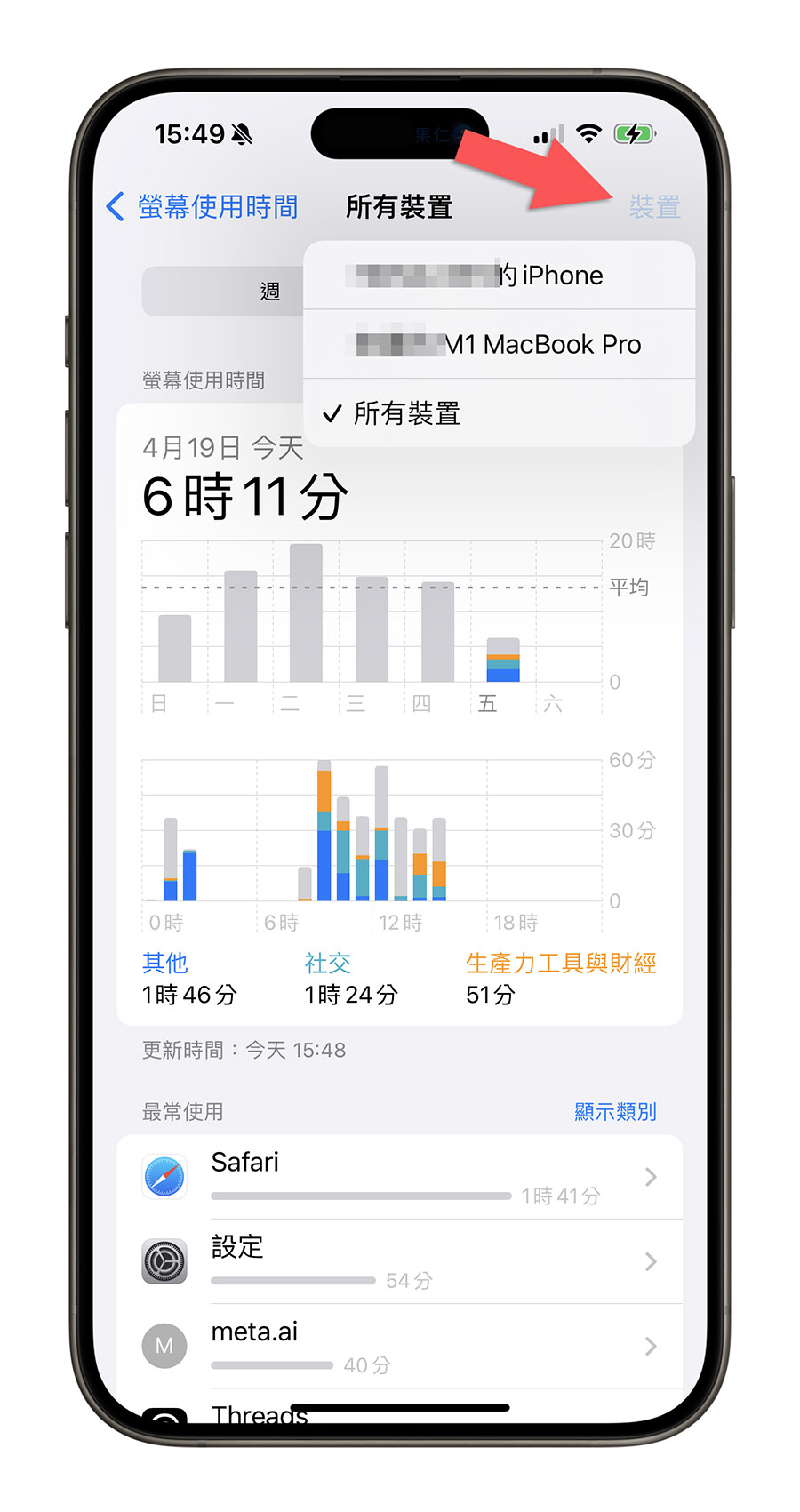
你可以依照「週」和「天」來顯示,你可以從上面的標籤功能切換,或是在「週」檢視模式下,點選其中任一天的長條圖,也會切換顯示當天的 App 使用時間。
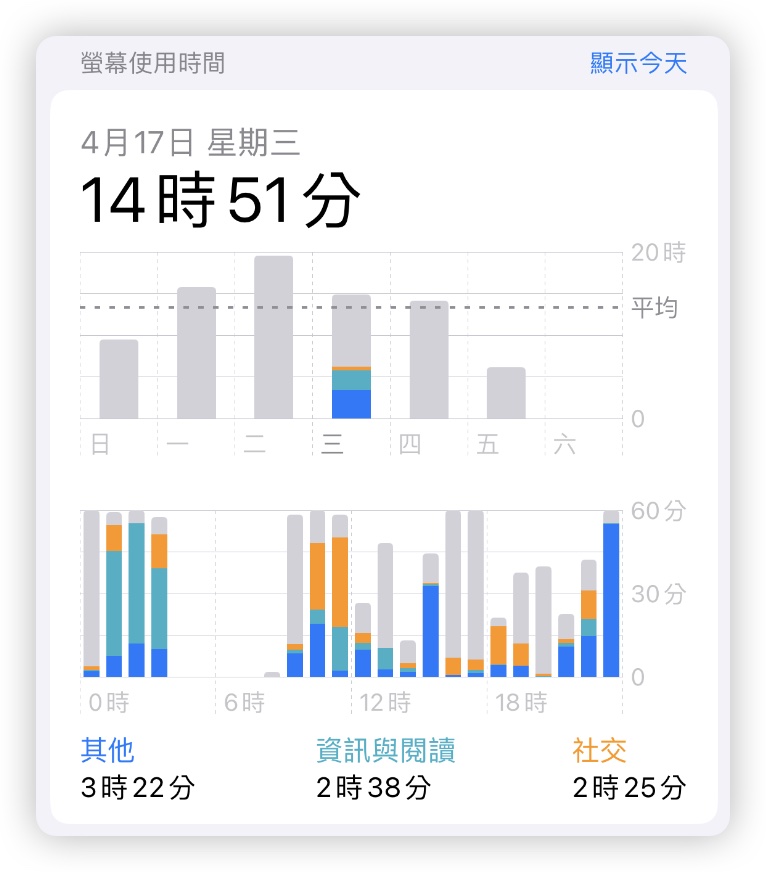
長條圖的顏色代表不同類型的 App 螢幕使用時間佔比,在畫面上會標示出螢幕使用時間最長的前三類 App,灰色的部分就是在這三類以外的 App 螢幕使用時間。
然後在圖表的下方,就會依照使用時間的長短來排序 App 的使用狀況,包含你最常去的網站也會顯示在這裡。
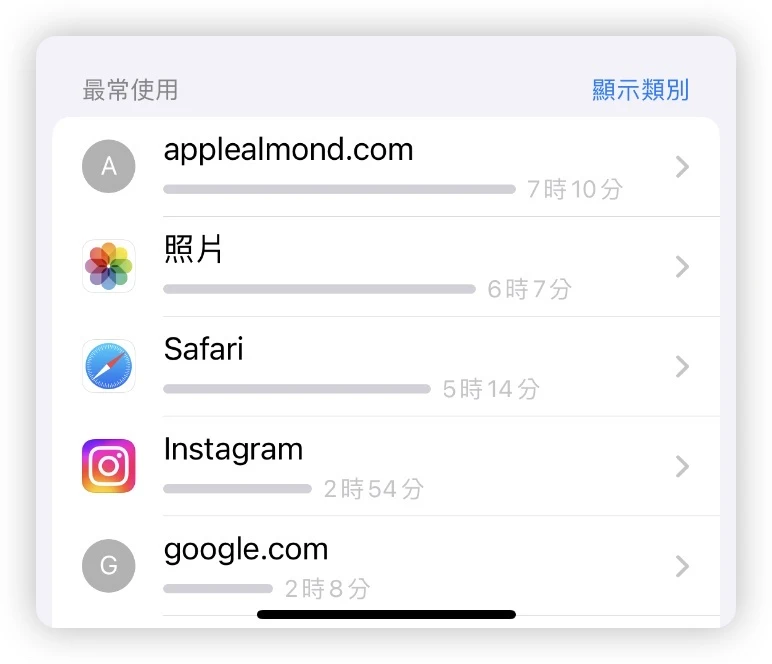
了解拿起手機的頻率
iPhone 螢幕使用時間下面的「拿起頻率」,指的是這隻 iPhone 從待機狀態被拿起來使用的次數,也就是說如果你一整天從醒來開始都一直在用手機,這中間完全沒有進入待機狀態,那麼這天的拿起頻率就會是 1 次。
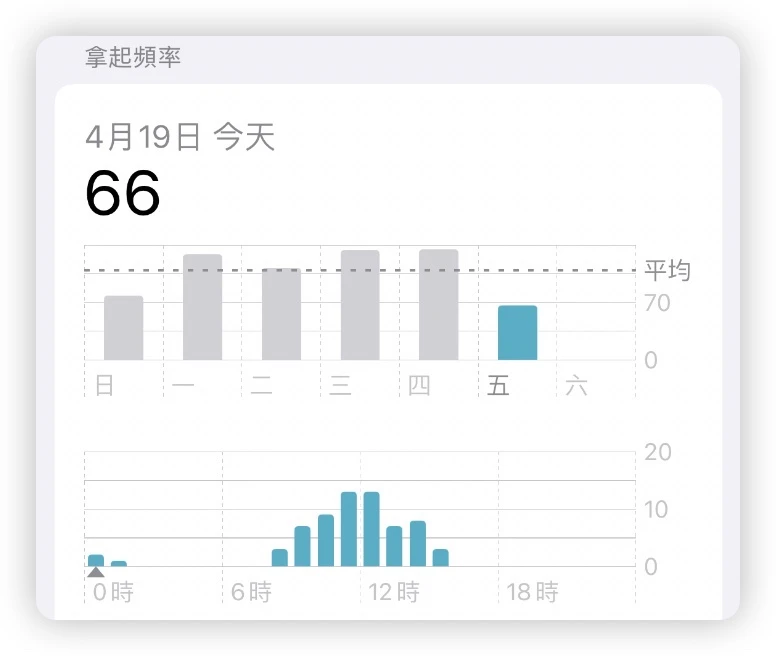
這裡還會記錄你每一天第一次拿起手機的時間是幾點,拿起手機的頻率是幾次;下面也會列出你每天拿起手機後通常第一個使用的 App 是哪一款。
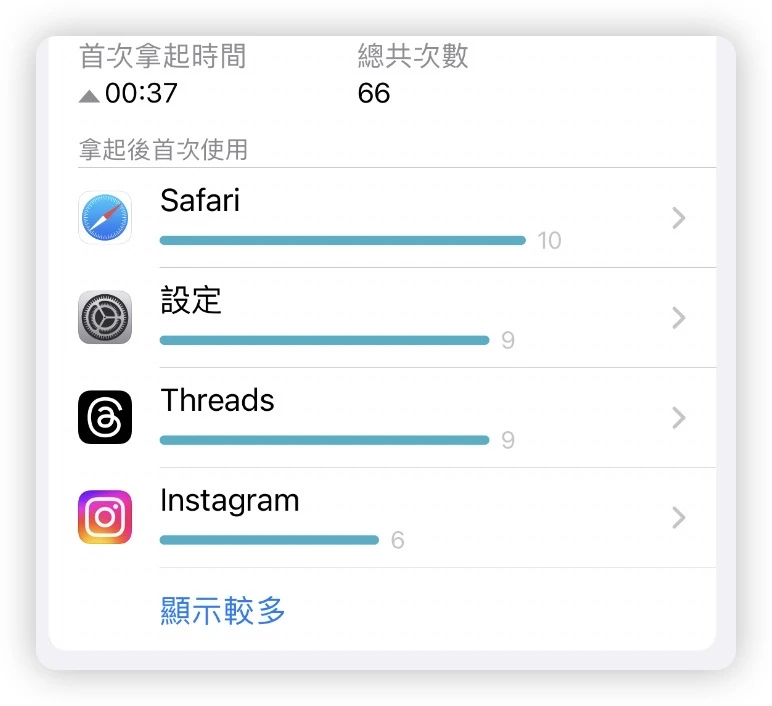
這個拿起頻率可以檢視你每天有多頻繁去注意手機的訊息、有多頻繁從生活中拿起手機來使用;拿起頻率過高不一定就表示不好,這需要搭配檢視你的生活習慣、工作狀態,假設你的工作很忙碌但拿起手機的頻率還是很高,或許就表示你容易因為手機分心。
查看收到通知的次數
在 iPhone 螢幕使用時間裡面還會有一個「通知」次數,這會統計你的 iPhone 每天收到多少則通知、每個 App 發出通知的次數是多少。
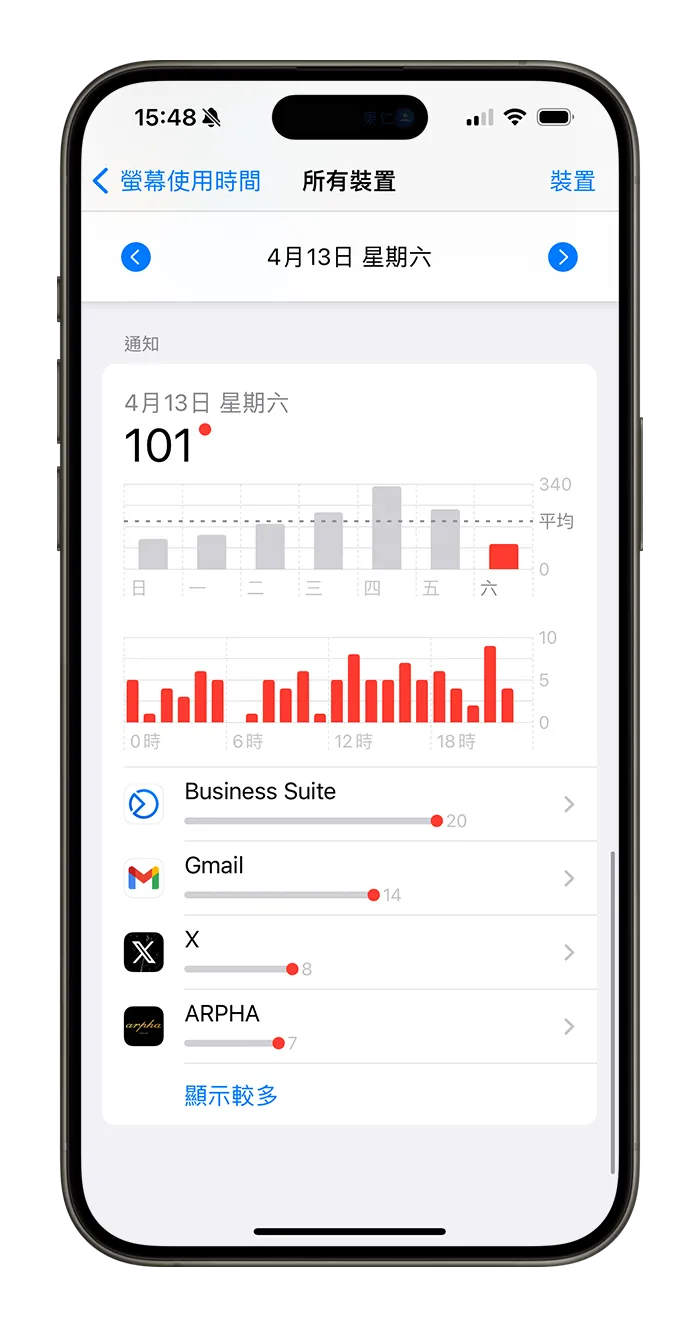
如果你覺得每天收到的通知太多、通知的推播太耗電什麼的,就可以從這裡看看要從哪個 App 的推播先下手關閉。
怎麼看自己最常用哪個 App:總結
透過上面提到的方這幾個功能,就可以了解你每、每週最常用的 App 是什麼,甚至你也可以看看你的男朋友、女朋友有沒有偷偷用什麼奇怪的 App、看什麼奇怪的網站(小聲 🤫)。
除此之外,螢幕使用時間還可以限定 App 每天可以使用多久、哪些 App 不能使用….等,這些在之後的文章中我會再另外介紹。
延伸閱讀》
如果想知道更多關於 Apple 的消息、教學、小技巧或是科技新知,一定要點擊以下任一 LOGO,追蹤我們的 Facebook 粉絲團、訂閱 IG、YouTube 以及 Telegram。





